Cum se creează un contact în Outlook.com?
Acest articol vă va ghida să creați manual un contact în vizualizarea persoanelor din Outlookk.com online și să creați un contact dintr-un e-mail în Outlook.com online, de asemenea.
- Automatizați e-mailurile cu Auto CC / BCC, Auto înainte prin reguli; trimite Răspuns automat (În afara biroului) fără a necesita un server de schimb...
- Primiți mementouri ca Avertisment BCC când răspundeți la toate în timp ce vă aflați în lista BCC și Amintiți-vă când lipsesc atașamentele pentru atașamente uitate...
- Îmbunătățiți eficiența e-mailului cu Răspunde (toate) cu atașamente, Adăugați automat salutul sau data și ora în semnătură sau subiect, Răspunde la mai multe e-mailuri...
- Simplificați e-mailurile cu Rechemare e-mailuri, Instrumente de atașare (Comprimați toate, Salvați automat toate...), Eliminați duplicatele, și Raport rapid...
 Creați un contact în Outlook.com
Creați un contact în Outlook.com
Această metodă vă va ghida să creați manual un contact în vizualizarea persoanelor din Outlook.com online. Vă rugăm să faceți următoarele:
1. Conectați-vă la Outlook.com online și treceți la vizualizarea persoanelor făcând clic ![]() > oameni. Vedeți captura de ecran:
> oameni. Vedeți captura de ecran:

2. În vizualizarea persoane, faceți clic pe Nou > Contact. Vedeți captura de ecran:
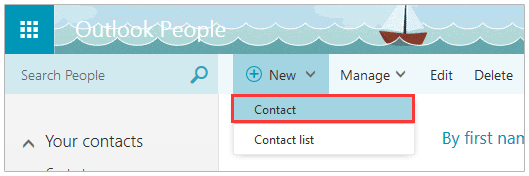
3. În fereastra care apare, vă rugăm să completați câmpurile de contact după cum aveți nevoie, apoi faceți clic pe Economisiți buton. Vedeți captura de ecran:
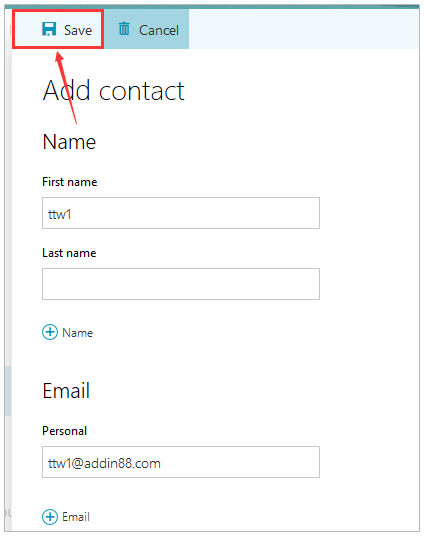
Acum este creat un contact în Outlook.com online.
 Creați un contact dintr-un e-mail în Outlook.com
Creați un contact dintr-un e-mail în Outlook.com
Această metodă vă va ghida să creați un contact dintr-un e-mail în Outlook.com online. Vă rugăm să faceți următoarele:
1. Conectați-vă la Outlook.com online și faceți clic pentru a previzualiza e-mailul specificat în panoul de citire.
2. Vă rugăm să faceți cum urmează imaginea de mai jos:
(1) Mutați mouse-ul peste forma rotundă înainte de adresa de e-mail.
(2) În fereastra care apare, faceți clic pe ![]() (Mai multe actiuni buton) în colțul din dreapta jos.
(Mai multe actiuni buton) în colțul din dreapta jos.
(3) Faceți clic pe Adaugă la contacte în meniul contextual.

3. Acum apare o fereastră de contact cu informațiile expeditorului specificat. Vă rugăm să modificați câmpurile de contact după cum aveți nevoie, apoi faceți clic pe Economisiți buton. Vedeți captura de ecran:
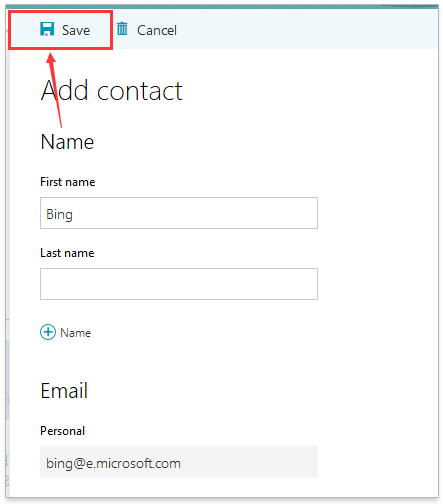
Până acum ați creat un contact dintr-un e-mail primit în Outlook.com online.
 Articole pe aceeaşi temă
Articole pe aceeaşi temă
Cele mai bune instrumente de productivitate de birou
Kutools pentru Outlook - Peste 100 de funcții puternice pentru a vă supraalimenta Outlook
🤖 AI Mail Assistant: E-mailuri profesionale instantanee cu magie AI--un singur clic pentru răspunsuri geniale, ton perfect, stăpânire în mai multe limbi. Transformați e-mailurile fără efort! ...
📧 Automatizare e-mail: În afara biroului (disponibil pentru POP și IMAP) / Programați trimiterea de e-mailuri / CC/BCC automat după reguli la trimiterea e-mailului / Redirecționare automată (Reguli avansate) / Adăugare automată felicitare / Împărțiți automat e-mailurile cu mai mulți destinatari în mesaje individuale ...
📨 Managementul e-mail: Amintește-ți cu ușurință e-mailurile / Blocați e-mailurile înșelătorii de către subiecți și alții / Ștergeți e-mailurile duplicate / Cautare Avansata / Consolidați foldere ...
📁 Atașamente Pro: Salvați în serie / Detașare lot / Compresă în loturi / Salvare automata / Detașare automată / Comprimare automată ...
🌟 Magia interfeței: 😊Mai multe emoji drăguțe și cool / Îmbunătățiți-vă productivitatea Outlook cu vizualizările cu file / Minimizați Outlook în loc să închideți ...
???? Minuni cu un singur clic: Răspundeți tuturor cu atașamentele primite / E-mailuri anti-phishing / 🕘Afișați fusul orar al expeditorului ...
👩🏼🤝👩🏻 Contacte și calendar: Adăugați în lot contacte din e-mailurile selectate / Împărțiți un grup de contact în grupuri individuale / Eliminați mementouri de ziua de naștere ...
Peste 100 Caracteristici Așteaptă explorarea ta! Click aici pentru a descoperi mai multe.

